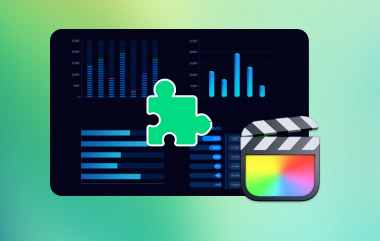Det är ofta svårt att skicka långa videor på WhatsApp på grund av begränsningar i filstorlek. Men hur kan man skicka långa videor på WhatsApp utan att kompromissa med kvaliteten? Den här guiden förklarar hur man gör. Den beskriver flera alternativ för att skicka stora videor, inklusive att använda en videokomprimerare, Google Drive eller appen Filer på iPhone. Genom att följa dessa riktlinjer kan man dela stora videor av hög kvalitet på WhatsApp.
Del 1. Hur lång video kan du skicka på WhatsApp
WhatsApp låter användare skapa videor under följande begränsningar:
• FilstorleksgränsVideor kan vara upp till 16 MB stora. Generellt sett räcker detta till cirka 90 sekunder till 3 minuter video, beroende på videons kvalitet och upplösning.
• Längd i statusuppdateringarVideoinlägg kan vara upp till 30 sekunder långa per statussegment. Du kan lägga till så många 30-sekunderssegment som möjligt för en längre story.
Del 2. Hur man skickar långa videor på WhatsApp med effektiv komprimering
För att skicka långa videor på WhatsApp är det viktigt att komprimera videon så att den får plats inom filgränsen på 16 MB. Det lämpligaste verktyget för denna uppgift är AVAide Video ConverterVerktyget minskar videostorleken utan att förlora kvalitet, vilket gör det lämpligt för att skicka video på WhatsApp. Som kraftfull programvara för mediakonvertering, videokomprimering och videoredigering rankas detta ganska framträdande som ett av de bästa i sitt slag. Det har mer än 300 stödda format och mobilvänliga format, kan producera upp till 1080p, 4K och har högre kvalitet. Verktyget har också förbättrats med 30 gånger snabbare konverteringshastigheter för enkel komprimering av videofiler för delning på WhatsApp.
- Minska storleken på videor samtidigt som upplösningen bibehålls.
- Använd alternativet för förinställda mobila enheter för att säkerställa att videon uppfyller WhatsApps specifikationer för videokvalitet och format.
- Beskär, trimma eller dela videorna för enkel delning.
- Sammanfoga eller komprimera flera videor samtidigt.
Steg 1Öppna AVAides webbplats, ladda ner Video Converter och följ installationsanvisningarna. När installationen är klar startar du AVAide Video Converter-programmet på din dator.
Steg 2Leta nu efter Fler verktyg fliken i huvudgränssnittet. I de efterföljande alternativen väljer du Videokompressor för att se komprimeringsinställningarna.
Steg 3Klicka nu på + och bläddra i din mapp efter en video du vill komprimera.

Steg 4Ställ in komprimeringsinställningar:
• FilstorlekFlytta reglaget eller ange ett procentvärde för att minska filstorleken i linje med WhatsApps begränsningar.
• UpplösningStorleken kan minskas (t.ex. 720p eller 480p).
• BithastighetBithastigheten kan ändras beroende på filstorlek kontra kvalitet.

Steg 5I den Formatera i den nedrullningsbara listan väljer du det format i vilket videon ska komprimeras och sparas, till exempel MP4, som spelas på alla enheter.
Steg 6När du har slutfört dina inställningar klickar du på Komprimera knappen för att starta processen. Så länge det är klart är din video redo för delning på WhatsApp eftersom den följer filstorleksbegränsningarna.
Del 3. Hur man skickar stor video i WhatsApp med Google Drive
Ett annat alternativ är Google Drive, ett utmärkt verktyg för att dela stora videor via WhatsApp, eftersom det kringgår filstorleksgränser. Du kan ladda upp stora videor till Google Drive och använda dess länkdelningsfunktion, vilket är perfekt för frekventa delare eller samarbetspartners. Innan du laddar upp, överväg att justera videobildförhållande för att säkerställa kompatibilitet och optimera visningen.
Steg 1Öppna Google Drive-appen på din telefon, och om du inte har den, sök efter den och ladda ner den från Play App Store (för Android- och Apple-telefoner).
Steg 2Klicka på Filer tillgängligt i skärmens nedre fält. Klicka + knappen och sedan Ladda uppVälj den video du vill skicka till en annan person. Du bör kunna märka att uppladdningsprocessen beror på dokumentets storlek och hur snabbt du är ansluten till internet; det kan ta ett tag.
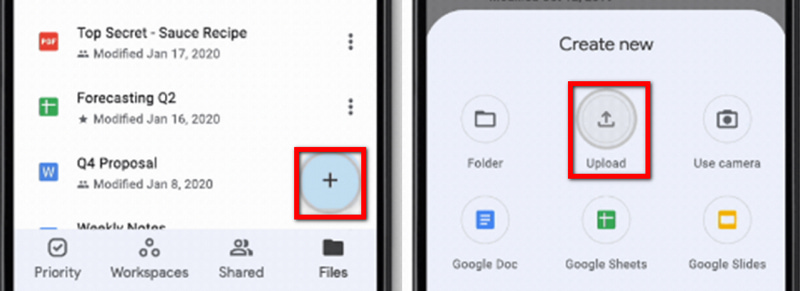
Steg 3När du är klar letar du reda på den uppladdade videon, trycker på de tre vertikala punkterna bredvid videon och trycker på Dela med sig knappen. Tryck igen på de tre punkterna i det övre högra hörnet och klicka på Hantera åtkomst.
Steg 4Ändra den här inställningen så att endast alla med länken har allmän åtkomst. Detta gör att mottagarna kan se och visa videofilen utan att behöva ett Google-konto.
Steg 5Kopiera länken till ditt urklipp genom att trycka på Länktyp knappen. Öppna WhatsApp, gå till chatten där du vill dela videon och klistra in länken. Mottagare kan klicka för att visa eller ladda ner videon direkt från Google Drive.
Del 4. Hur man skickar stora videor i WhatsApp med Files-appen på iPhone
I fortsättning på föregående inlägg om att skicka stora videor via WhatsApp kan iPhone-användare använda appen Filer för att skicka videor som dokument utan problem. Den här metoden kringgår de vanliga begränsningarna för videouppladdning, vilket gör att du kan skicka videor direkt med en storleksgräns på upp till 100 MB. Här är en enkel illustration av hur man skickar stora videor via WhatsApp på iPhone. För de som vill organisera och förbättra videodetaljer innan de skickas, överväg att använda bästa videometadataredigeraren för att optimera filinformation för enklare hantering och delning.
Steg 1På din iPhone klickar du på Foton appen och välj den stora videon du vill skicka.
Steg 2Klick Spara till filer, välj då bara Nedladdningar som destination från menyn nedan.
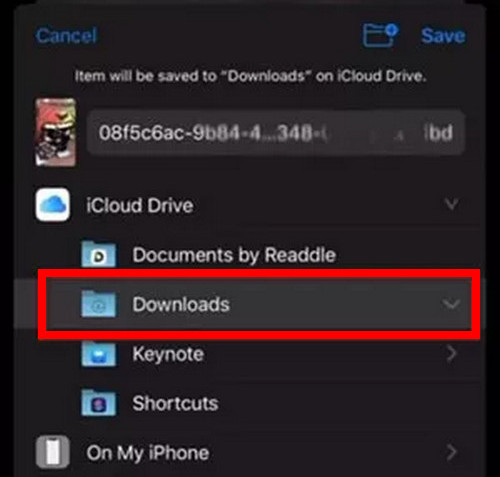
Steg 3För att dela videon, logga in på WhatsApp och gå till önskat chattrum.
Steg 4Klicka på knappen för bilagor som representeras av ett gem och välj DokumenteraI Filer, gå till strömalternativet och sök i nedladdningar efter videon du sparade.
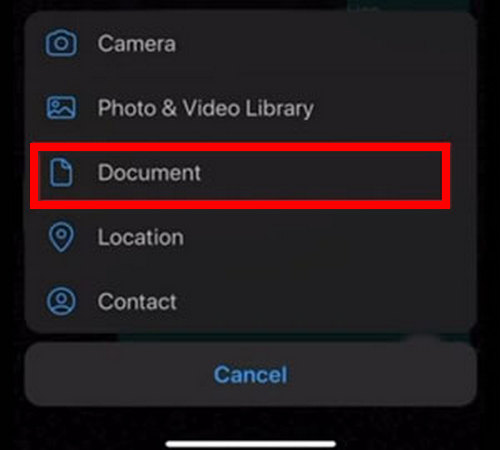
Steg 5Godkänn ditt val så skickas videon som ett dokument, vilket gör att den bibehåller bättre kvalitet och överstiger taket på 16 MB, vilket är standardgränsen för filer.
Menande hur länge videon kan skickas på WhatsApp sparar besväret med problem med överdriven filstorlek. När du laddar upp din video till Google Drive eller öppnar din Fil-app på din iPhone försvinner dessa problem. Du kan säga adjö till allt besvär med att dela långa videor från och med nu.
Din kompletta videoverktygslåda som stöder 350+ format för konvertering i förlustfri kvalitet.
Redigera video



 Säker nedladdning
Säker nedladdning